Drucken von Fotos über den Computer
In diesem Abschnitt wird die Vorgehensweise für das Drucken von Fotos über Easy-PhotoPrint Editor beschrieben.
-
Öffnen Sie vorsichtig die vordere Abdeckung (A).
Das Papierausgabefach (B) wird geöffnet.

-
Ziehen Sie die Kassette bis zum Anschlag heraus.

-
Schieben Sie beide Papierführungen mithilfe der rechten Papierführung (C) vollständig nach außen.

-
Legen Sie Fotopapier im Hochformat MIT ZU BEDRUCKENDEN SEITE NACH UNTEN ein.

* In der Abbildung oben sehen Sie den Drucker mit hochgeklapptem Papierausgabefach.
-
Schieben Sie die rechte Papierführung (C) so weit nach innen, dass die Papierführungen auf beiden Seiten am Papierstapel anliegen.

* In der Abbildung oben sehen Sie den Drucker mit hochgeklapptem Papierausgabefach.
-
Schieben Sie die Kassette zurück, bis der Pfeil (
 ) auf der vorderen Abdeckung am Rand des Druckers ausgerichtet ist.
) auf der vorderen Abdeckung am Rand des Druckers ausgerichtet ist.Nachdem Sie die Kassette zurückgeschoben haben, wird der Bildschirm zur Angabe der Papierinformationen für die Kassette auf der LCD-Anzeige angezeigt.


-
Drücken Sie die Taste OK.

-
Wählen Sie mit der Taste

 das Format des in die Kassette eingelegten Papiers. Drücken Sie dann die Taste OK.
das Format des in die Kassette eingelegten Papiers. Drücken Sie dann die Taste OK.
 Hinweis
Hinweis-
Das
 (Sternchen) auf der LCD-Anzeige weist auf die aktuelle Einstellung hin.
(Sternchen) auf der LCD-Anzeige weist auf die aktuelle Einstellung hin.
-
-
Wählen Sie mit der Taste

 den Typ des in die Kassette eingelegten Papiers. Drücken Sie dann die Taste OK.
den Typ des in die Kassette eingelegten Papiers. Drücken Sie dann die Taste OK.
Befolgen Sie die Anweisungen aller angezeigten Meldungen, um die Papierinformationen zu registrieren.
-
Ziehen Sie die Papierausgabestütze (D) aus dem Papierausgabefach heraus.
-
Öffnen Sie die Verlängerung des Ausgabefachs (E).
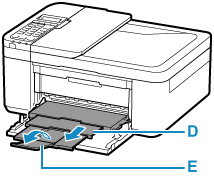
-
Starten Sie Easy-PhotoPrint Editor.
Für Windows:
Die folgende Vorgehensweise gilt für Computer mit dem Betriebssystem Windows 10.
Wählen Sie im Menü Start (Alle Apps (All apps) >) Canon Utilities > Easy-PhotoPrint Editor aus.
Für macOS:
Wählen Sie im Menü Gehe zu (Go) im Finder die Option Programm (Application) aus und doppelklicken Sie auf den Ordner Canon Utilities, auf den Ordner Easy-PhotoPrint Editor und dann auf das Symbol Easy-PhotoPrint Editor.
-
Klicken Sie auf das Symbol Fotos (Photos) (F).

-
Klicken Sie auf Durchsuchen (Browse) (G) in Vom Computer: (From computer:) und wählen Sie den Ordner mit den zu druckenden Fotos aus.

-
Klicken Sie auf die zu druckenden Fotos (H) und wählen Sie Öffnen (Open) (I) aus.
Für Windows:
Klicken Sie zum gleichzeitigen Auswählen mehrerer Fotos auf die entsprechenden Fotos, während Sie die Strg-Taste gedrückt halten.
Für macOS:
Klicken Sie zum gleichzeitigen Auswählen mehrerer Fotos auf die entsprechenden Fotos, während Sie die Befehlstaste gedrückt halten.

-
Geben Sie die Anzahl der Kopien und weitere Optionen unter Druckeinstellungen (Print Settings) (J) an.
Für Windows:
Geben Sie die Anzahl der Kopien, den Modellnamen, das Papierformat und weitere Optionen an.
Für macOS:
Geben Sie die Anzahl der Kopien, das Papierformat und weitere Optionen an.
 Hinweis
Hinweis-
Bei Auswahl von Gleiche Anz. von jedem Foto (Same No. of each photo) können Sie die Anzahl der Kopien für alle Fotos mit einer einzigen Einstellung festlegen.
-
Bei Auswahl von Gleiche Anz. von jedem Foto (Same No. of each photo) wird die für die einzelnen Fotos festgelegte Einstellung für die Anzahl der Kopien deaktiviert. Wenn dies deaktiviert wird, werden die vorherigen Einstellungen für die einzelnen Kopien wieder aktiviert.
 zum Festlegen der Anzahl der Kopien wird ebenfalls wieder aktiviert.
zum Festlegen der Anzahl der Kopien wird ebenfalls wieder aktiviert.
-
-
Starten Sie den Druckvorgang.
Für Windows:
Klicken Sie auf Drucken (Print) (K).
Für macOS:
Klicken Sie auf Weiter (Next). Wenn das Dialogfeld „Drucken” angezeigt wird, geben Sie den Modellnamen, das Papier und weitere Optionen an und klicken Sie dann Drucken (Print).

 Hinweis
Hinweis
-
Mit Easy-PhotoPrint Editor können Sie ganz einfach kreative Collagen, Karten oder Kalender mit Ihren Lieblingsfotos erstellen und ausdrucken.

